Fillet iOS和iPadOS应用程序中的“数据库”标签
了解操作方法如何在设备上设置和管理Fillet数据库。
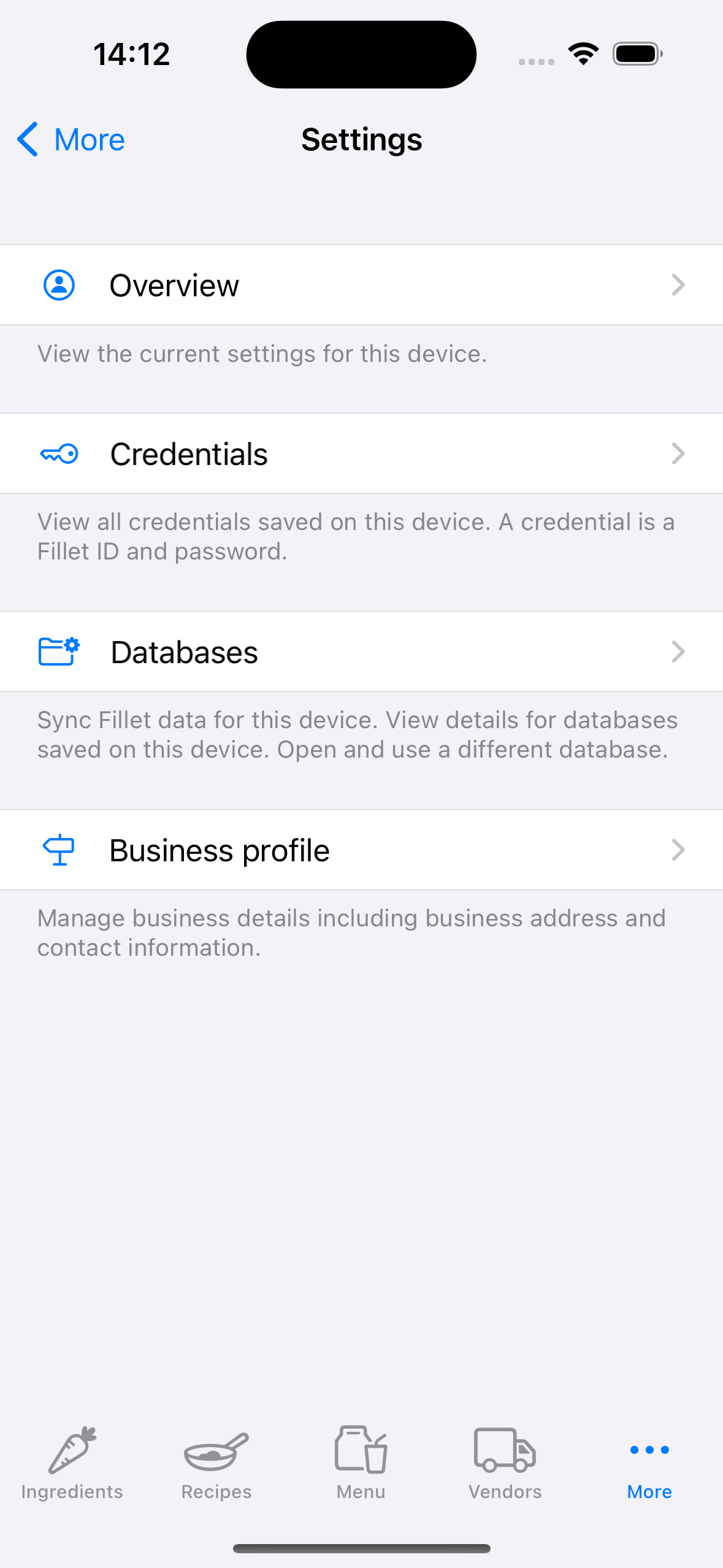
使用多个数据库
当您使用Fillet时,您只能使用一个数据库。 例如,用户可能只有个人帐户,因此个人数据库是他们将使用的唯一数据库。 同样, Fillet 团队用户只能是一个组织的团队成员,因此该组织数据库是他们将使用的唯一数据库。
但是,您可以使用多个Fillet数据库。 例如, Fillet 团队用户可以是多个组织的团队成员,因此他们会为他们所属的每个组织使用不同的数据库。 在极少数情况下,一名用户可能拥有多个个人帐户,因此他们会使用不同的个人数据库。
元数据
元数据是有关所选数据库的信息:
-
数据库名称
对于个人帐户,这是您的Fillet ID。 对于团队帐户,这是组织的名称。 -
帐户类型
这将是两种类型的帐户之一,“个人”或“组织”。 -
数据库序列数统计
这是该数据库的唯一标识符。 服务器使用此标识符进行身份验证,例如在数据同步期间。 -
组织序列数统计
这是组织(即团队帐户)的唯一标识符。 它不适用于个人帐户或数据库。 -
凭据
这是最近一次数据同步期间使用的Fillet ID 。 -
上次同步
这是最近一次数据同步的日期和时间。 如果数据库从未同步过,它将显示“从不”。
“当前打开”的数据库
“当前打开”是指当前打开并正在特定设备上使用的数据库。 所有数据和更改都保存到该数据库中。
您可以随时更改当前打开的数据库。
您可以通过两种方式打开不同的数据库:
- 从列表中选择一个数据库,“在此设备上可用”
- 同步远程数据库,然后将其打开。
“在此设备上可用”的数据库
保存在特定设备上的数据库称为“此设备上可用”。 选择这些数据库之一将其打开。这使其成为“当前打开”数据库。 您还可以选择一个数据库来查看其元数据。
同步数据库以使其在设备上可用。 同步完成后,远程数据库将下载到设备并创建本地数据库。 这意味着您可以离线使用本地数据库并稍后同步您的更改。